Come resettare un NOOK
Autore:
Roger Morrison
Data Della Creazione:
26 Settembre 2021
Data Di Aggiornamento:
1 Luglio 2024
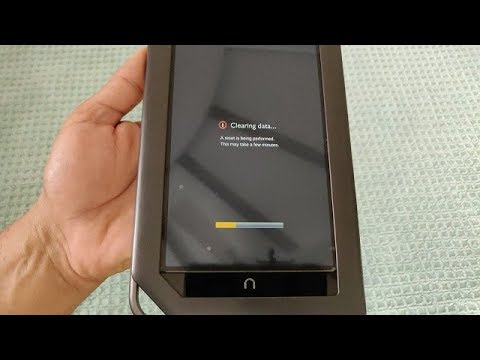
Contenuto
- stadi
- Metodo 1 Eseguire un ripristino software
- Metodo 2 Esegui un ripristino fisico (solo Nook prima edizione)
- Metodo 3 Ripristina alle impostazioni di fabbrica (Cancella e Annulla registrazione)
- Metodo 4 Esegui un hard reset (reset del sistema)
Se si verificano problemi come il blocco o il malfunzionamento del dispositivo NOOK, è necessario ripristinarlo. Un soft reset o il riavvio risolverà la maggior parte dei problemi. Questo riavvierà semplicemente NOOK senza eliminare i dati memorizzati su NOOK. Se il problema è grave o stai per vendere il tuo tablet, devi riavviare il sistema o ripristinare il dispositivo alle impostazioni di fabbrica. Questo tipo di ripristino cancellerà tutti i dati memorizzati sul NOOK.
stadi
Metodo 1 Eseguire un ripristino software
-

Tieni premuto il pulsante di accensione per 20 secondi. Successivamente, rilascia il pulsante. Il tablet si spegne.- Si consiglia un ripristino software quando il dispositivo smette di rispondere o non si ricarica più. Questo è un metodo che spegne il dispositivo. Le informazioni sullo stato corrente del NOOK andranno perse, ma tutti i contenuti e i dati rimarranno intatti.
- Questo metodo può essere utilizzato con tutte le versioni di NOOK.
-

Tieni premuto il pulsante di accensione per 2 secondi, quindi rilascialo. Questa azione accenderà il dispositivo e completerà il ripristino.
Metodo 2 Esegui un ripristino fisico (solo Nook prima edizione)
-

Rimuovere la batteria. Se si dispone di un tablet NOOK della prima edizione, rimuovere la batteria dal tablet e lasciarla per ben 10 secondi. Si noti che altri dispositivi NOOK non hanno un vano batteria o una batteria che è possibile rimuovere, quindi non è possibile utilizzare questo metodo con questi dispositivi.- Questo processo eseguirà anche un ripristino di base e veloce. Perderai informazioni sullo stato corrente del tuo dispositivo, ma il contenuto e i dati rimarranno intatti.
- Per rimuovere la batteria, rimuovere innanzitutto il coperchio. Tenere il dispositivo (spento) in modo che la parte anteriore del telefono sia davanti alla mano e il bordo inferiore sia rivolto verso l'alto. Rimuovere lentamente il coperchio.
- All'interno del dispositivo vedrai un vano batteria. Svitare la vite che tiene in posizione la batteria, quindi inserire l'unghia nello spazio semicircolare sul lato superiore sinistro della batteria. Premere la parte superiore verso il basso spingendo il NOOK verso il basso e spostare il dito verso l'alto. Il bordo superiore della batteria si alza. Tenere la batteria con la mano e sollevarla.
-

Riposare la batteria. Attendere 10 secondi e sostituire la batteria nel NOOK.- Per sostituire la batteria, inserire i due denti sul bordo inferiore della batteria nelle rispettive fessure sul bordo inferiore del vano batteria. Abbassare la parte superiore della batteria per sostituirla, quindi sostituire la vite che tiene premuta la batteria.
- Sostituire il coperchio dopo aver riposizionato la batteria. Sostituisci il tuo NOOK in modo che il bordo inferiore sia nella tua direzione. Allineare la parte inferiore del coperchio con la parte inferiore dell'unità, quindi riposizionare con cura il coperchio.
-

Attiva NOOK. Premere il pulsante di accensione per 2 secondi. Questa azione accenderà il dispositivo e terminerà il ripristino.
Metodo 3 Ripristina alle impostazioni di fabbrica (Cancella e Annulla registrazione)
-

Vai alla schermata delle impostazioni. Accedi al menu principale premendo il pulsante Home o il pulsante n, sul tuo dispositivo. Nel menu principale, premere l'opzione impostazioni.- Questo processo è consigliato solo nel caso in cui nient'altro funzioni o se si desidera cancellare i dati dal dispositivo. Il ripristino delle impostazioni di fabbrica cancellerà tutto il contenuto del dispositivo, nonché i metadati e le informazioni personali archiviate nella memoria interna. Tuttavia, ciò non elimina i dati memorizzati sulla scheda di memoria.
- Questo processo funzionerà su NOOK 1st Edition, NOOK, NOOK Color, NOOK Simple Touch e NOOK Simple Touch GlowLight, ma alcuni passaggi possono variare leggermente a seconda della versione del dispositivo. Tutte le differenze sono indicate nelle istruzioni da seguire.
-

Accedi alle impostazioni del tuo dispositivo. Delle opzioni, selezionare apparato o Informazioni sul dispositivo.- Per la prima edizione di NOOK, è necessario selezionare apparato.
- Per il tablet NOOK, NOOK Color, NOOK Simple Touch e NOOK Simple Touch GlowLight, è necessario selezionare l'opzione Informazioni sul dispositivo.
-

stampa Annulla l'iscrizione al NOOK. Ti verrà chiesto di confermare la tua richiesta e dovrai premere Conferma per completare il processo di annullamento dell'iscrizione. Questo deve essere fatto prima di ripristinare il dispositivo.- Le istruzioni sopra riportate si applicano alla prima edizione di NOOK.
- Per i tablet NOOK, NOOK Color, NOOK Simple Touch e NOOK Simple Touch GlowLight, è necessario premere Elimina e annulla l'iscrizione invece di Annulla l'iscrizione al NOOK. Verrai indirizzato a una pagina speciale e dovrai premere il pulsante Elimina e annulla l'iscrizione per iniziare il processo. Devi premere il pulsante Conferma quando viene richiesto di continuare.
-

stampa Ripristina le impostazioni di fabbrica. Una volta completata l'iscrizione, torna alle impostazioni del dispositivo e seleziona l'opzione Ripristina alle impostazioni di fabbrica. Due volte di seguito, ti verrà chiesto se sei sicuro di voler ripristinare il dispositivo alle impostazioni di fabbrica. Per continuare l'azione, premere Conferma ogni due volte.- Le istruzioni sopra riportate si applicano alla prima edizione di NOOK.
- Per i tablet NOOK, NOOK Color, NOOK Simple Touch e NOOK Simple Touch GlowLight, è necessario premere il pulsante con l'etichetta Ripristina NOOK. Da lì, il dispositivo visualizzerà uno che indica l'annullamento della sottoscrizione e la cancellazione dei dati.
-

Consentire il riavvio del dispositivo. Per tutte le versioni di NOOK, il dispositivo si riavvierà automaticamente dopo la fine del processo. Noterai che tutti i tuoi dati salvati sono stati cancellati.
Metodo 4 Esegui un hard reset (reset del sistema)
-

Spegni il dispositivo. Tieni premuto il pulsante di accensione sul retro di NOOK. Successivamente, premere l'opzione spegnere per spegnere il dispositivo.- Si noti che questo processo eseguirà un ripristino del sistema, in particolare il ripristino di NOOK alle impostazioni di fabbrica. Perderai tutti i tuoi contenuti salvati sul tuo dispositivo.
- Questo processo funzionerà con le compresse NOOK e NOOK Color.
-

Tieni premuto il pulsante di accensione e il pulsante Home. Dopo aver spento l'alimentazione, attendere da 10 a 15 secondi, quindi tenere premuto il pulsante di accensione. Durante il primo secondo, tieni premuto il tasto Home o il tasto n, senza rilasciare il pulsante di accensione. -

Rilascia il pulsante dopo la comparsa di uno sullo schermo. Attendere due secondi dopo il, quindi rilasciare il pulsante di accensione e il pulsante Home.- Se si rilasciano i pulsanti non appena vengono visualizzati, la richiesta di ripristino potrebbe non funzionare e il dispositivo si avvierà normalmente. In tal caso, è sufficiente spegnere il dispositivo e riprovare.
-

Conferma la tua richiesta di ripristino. Uno apparirà sullo schermo chiedendo se si desidera ripristinare il NOOK alle impostazioni di fabbrica. Premere contemporaneamente il tasto Home e premere n per continuare, e quando viene richiesto di confermare, premere di nuovo il tasto Home.- L'unità annullerà la registrazione e cancellerà tutti i contenuti dopo aver confermato il ripristino.
- Se il pulsante Conferma viene visualizzato sullo schermo mentre si continua il processo, è possibile premerlo invece di premere il pulsante Home.
-

Consentire il riavvio del dispositivo. Il NOOK annulla la registrazione, ripristina e si riavvia da solo. Dopo il riavvio, verranno visualizzate le esercitazioni introduttive sul dispositivo e tutti i contenuti verranno cancellati.

